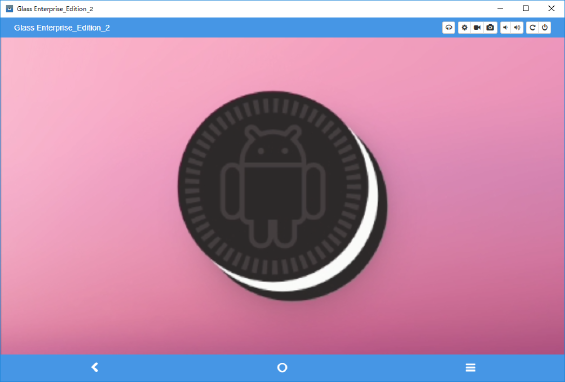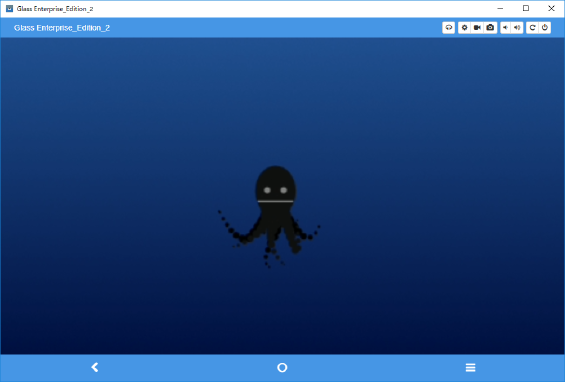Google Glass Enterprise Edition 2 を買った話と初期設定まで
どうも、ラルフです。
2020/2/4より、Google Glass Enterprise Edition 2の直接購入ができるようになったのでその日のうちにポチッとしてみました。
ひとまずこの記事ではファーストインプレッションと簡単な操作方法なんかを紹介し、自分がとった購入の手順などは別の記事にまとめようと思います。
Google Glass Enterprise Edition 2 とは
Google Glassといえば、まだVRとかARとかがそこまでメジャーになっていなかった2012年にGoogleが発表したメガネ型デバイスです。
2013年には開発者向けに発売も始まり、街中でつけるのはあーだこーだという議論が起こっていたのも今では懐かしいです。
残念ながら、一般消費者向けへの発売は行われることなく販売を中止してしまいましたが、Enterprise Editionとして主に企業向けのプロダクトとして生まれ変わりました。
Enterprise Editionということで、一般消費者への発売はもちろん開発者を含む個人への販売は一切行われず、パートナー企業が導入を行いたい会社のソフトウェアの開発も含めて販売をするという完全な法人向けのスタンスをとっていました。
この状態では個人が手に入れるのは非常に難しかったのですが、突如として数社のリセーラーから個人でも購入できるように販路が準備され、無事に購入できるようになりました。
見た目など

Google Glass EE2では、本体となるPod(左)と、フレームとなるBand(右)で別々の商品になっており、フレームだけ入れ替えるということも可能になっています(現時点では1種類しか購入できませんが)

少しわかりにくいですが、Bandの耳の支えとなる部分は片方(左側)しかなく、右耳側はPod自体で支えるという仕様です(旧世代のときも同じような仕組みだったはずですが、Band自体は右まで伸びていた記憶)
Podとは、左上側にある部分(バヨネットヒンジと呼ばれている)に差し込むことで固定する感じです。

実際に取り付けるとこのような感じに仕上がります。
見え方など
装着感としては、薄々予想はしていたのですが、メガネをつけながらは絶望的にフィットしないです。コンタクトにするか、どうにかして度付きのレンズを付けられるBandを用意するしかないと思います。
(操作自体は後述のVysor経由でできるので、ひとまずの問題はないと思います。)
メガネをしない状態でのフィット感としては、右側の耳に物が乗っかっている感はあっても重くは感じないです。
ディスプレイは思ったよりも上の箇所にあり、少し上目遣いをするような感じになります。(人に夜と思いますが)
メガネを掛けたままでもギリギリ見えるといえば見えるのですが、不幸にも自分は右目だけ乱視が進んでしまっており、表示されている文字がギリギリ見える程度にしか見えませんでした。
しかし、目の良い同僚いわく文字はくっきり見えるとのことなので、VRなどと同じくきちんとした矯正が必要になりそうです。
操作方法
Google Glassだけでの操作
Podのちょうどもみあげらへんの箇所がタッチパッドとなっており、ジェスチャーやタップが可能です。
前後でスクロールの他、上から下でキャンセル、タップで選択などの動作になります。
PCを経由した操作
公式のサポートページ にも書かれている通り、Vysorなどのミラーリングソフトを使うとPC上から操作できます。
Vysorのセットアップについてはたくさん解説があると思うので省きますが、接続するとGoogle Glassが一覧に出てきます。
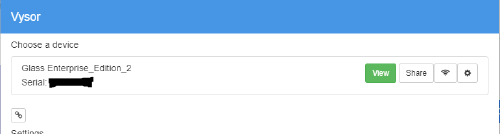
Viewを押すことでミラーリングが始まります。
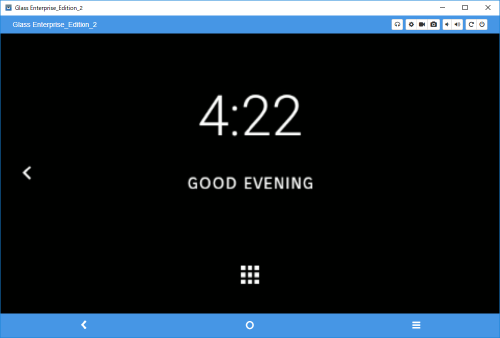
ホーム画面に相当する画面。タップするとアプリリストが表示される。
右にスワイプすることで、簡単なデバイスのOverviewが表示されます。">
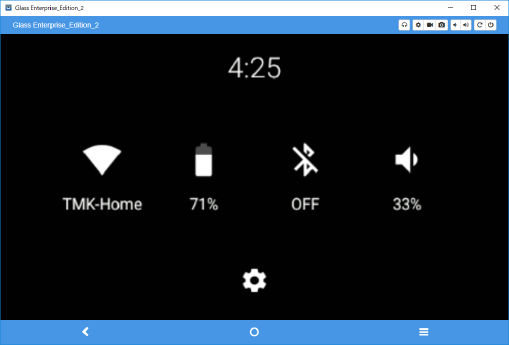
タップすると設定画面に行く。下部のアイコンがタップ時の動作になるらしい。
技適
皆さん気になる部分としては、技適が通っているのかどうかという部分があるでしょう。
実際国内の技適が通っているかは事前に知るすべがほぼなく、公式の安全に関するページ にも日本のことは書かれておらず、技適の一覧でもGoogleから出されているのは初代のGlassのみでした。
実際届いてみると、化粧箱にきちんと技適のマークが書かれており、Glass上からも確認する事ができました。
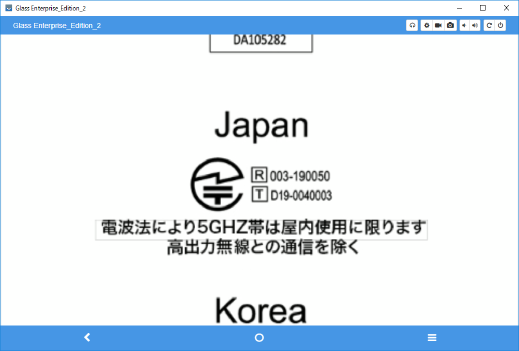
技適番号は003-190050
技適番号で検索をかけてみるとGoogleとは別の企業がきちんと認証をとっており、Googleで検索かけても出てこないわけでした。
ともあれ、こういったデバイスにつきまとう技適問題は無事に問題なくなりました。
開発を行う
Google Glass EE2のOSはAndroidなため、普通のAndroidアプリと同じように開発を行うことができます。
USBデバッグはすでに有効になっているらしく、ビルド番号連打は必要ありません。
ひとまずEmpty Activityのプロジェクトを新しく作成して実行してみました。
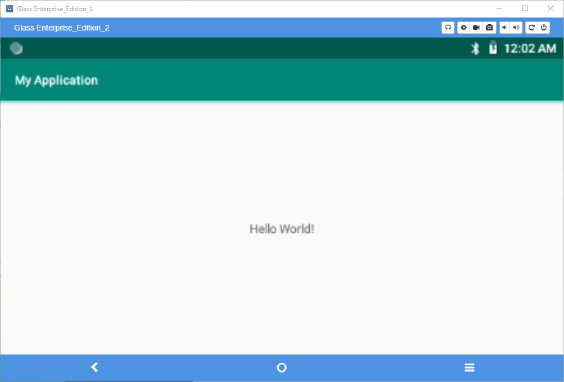
Google Glassと言われなければ、画質の悪い横向きのスマホのキャプチャのような感じです。
公式のサンプル集があるので、時間ができたときに動かしてみたいと思います。
ちなみに、Google Glass EE2 は内部的にはAndroid Oreoのため、minSdkVersionを27に設定することができます。優しい世界!!!!!
小ネタ
Band
チタニウムバンドはMade in Japanらしいです。鯖江かどうかはわからず。
初回起動時の画面
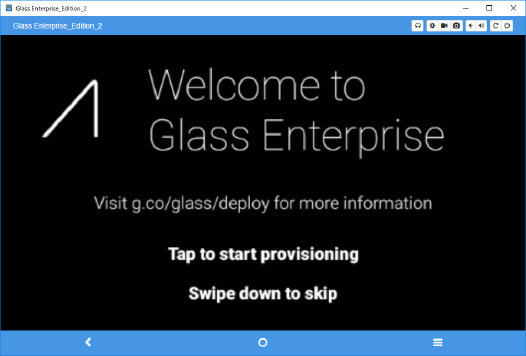
Welcomeされます。
初代Google Glassでは、この先でQRコードを用いてWifiに接続するフローがあるのですが、EE2ではエンタープライズ向けのためかプロビジョニングのためのQRコードの読み込みを行うフローに変わっていました。
Androidっぽい設定画面
はじめ、開発には例のごとくUSBデバッグを有効にする必要があるだろうという先入観のもと、ビルド番号のメニューを探していました。
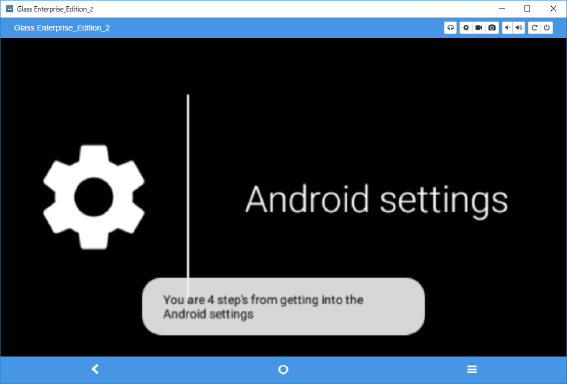
設定内にAndroid settingsという項目があり、5回タップすることでこちらにアクセスできます。
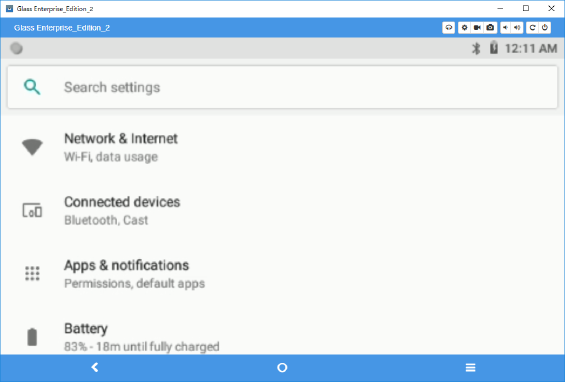
中身は普通のAndroidっぽい画面です。この画面内ではGlassのタップエリアを使用したジェスチャがうまく反応せず、Vysorのようなアプリでの操作が必須になると思います。
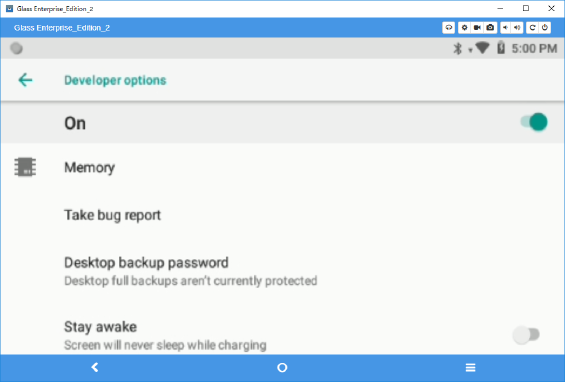
もちろんビルド番号をタップすればDeveloper Optionsも出てきますし、OSバージョンタップでイースターエッグも表示されます。
USBデバッグに関しては、間違えてオフにしてしまうとVysorなどを使わずに復旧させるのは非常に難しいため、触らないほうがいいでしょう(1敗)
おわりに
Twitter見てても興味はある人は多そうなものの、こういったガジェット好きそうな人もあまり購入まで手を出していなさそうなので、日本国内ではまだまだレアなデバイスとなるでしょう。
せっかく技適も通っていることですし、国内でもっと活発になるように購入方法やアプリ制作の方法などについてまた書いていきたいと思います。
作成者 Ralph
最終更新時刻 2020-02-21